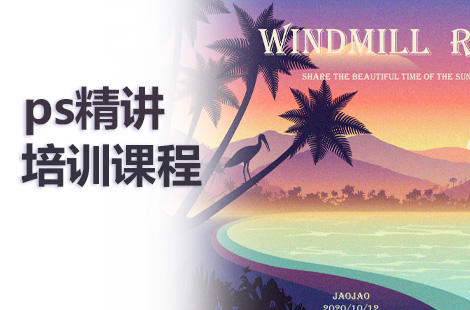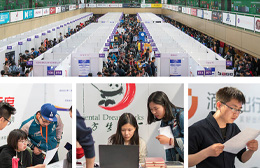PS基础讲解
关于界面介绍和视图操作,让用户在使用过程中能更直观地体验和理解内容,下面是一些基本介绍和操作指南:
一、界面介绍
1. 主界面:简洁明了的布局,让你一眼就能找到所需功能。
2. 工具栏:提供丰富的工具选项,满足你的各种操作需求。
3. 视图区:展示你的作品,可以直观地看到各种效果。
4. 菜单栏:包含各种功能选项,如文件操作、编辑、视图调整等。
二、视图操作
1. 移动:选中你要移动的对象,点击并拖拽到合适的位置,轻松实现界面元素的移动。
2. 放大:想要更清晰地看到细节?点击放大按钮或使用快捷键,瞬间放大视图,让你不遗漏任何细节。
3. 缩小:需要整体把握设计效果?缩小视图,全局在握,轻松调整。
这些操作都非常简单直观,即使初学者也能快速上手。在操作过程中,你还可以根据实际需求,灵活调整视图大小,以便更好地展示和编辑你的作品。遇到问题?别担心,随时查看帮助文档或在线教程,我们始终为你提供帮助和支持。
PS软件抠图
这些都是图像编辑软件中常见的选取工具,用于在图片中选择特定区域进行编辑。我们来逐一解析一下它们各自的特点和用途:
1. 魔棒工具:它基于颜色的相似性进行快速选择。对于颜色差异明显的图像,魔棒工具可以快速选取颜色相近的区域,非常适合抠图。
2. 快速选择工具:利用笔触和加选、减选的方式,对图像进行大范围选取。它比魔棒工具更为灵活,可以调整边缘的硬度,并能在选区过程中自动预测图像的边缘。使用起来简单快捷。
3. 选框工具:选框工具是最基础的选取工具之一,包括矩形选框、椭圆选框等。通过拖拽鼠标,可以直接在画布上创建不同形状的选区。它适合选取固定形状的区域。
4. 套索工具:适用于手动精细选取图像区域。用户通过拖动鼠标,自由绘制选区边界。适用于选取不规则形状的区域或精细的细节部分。对于手动画笔控制要求高一些。
5. 磁性套索工具:具有磁性功能,能够自动吸附到图像的边缘上。使用时,只要接近图像边缘,它就会根据边缘的形状生成锚点并自动连线形成路径,适用于粗略地沿着复杂图像边缘进行选择。这是一个既快速又准确的选择工具。在使用这些工具时,要根据具体需求选择合适的工具来达到最佳的编辑效果。如果想要深入了解每个工具的具体用法和技巧,可以参考相关的软件教程或在线资源。
钢笔工具
钢笔抠图、钢笔工具绘制图形
图层蒙版
应用图层蒙版制作多图像的合成。